Uso de p-touch editor / quick editor, Desinstalación de p-touch editor / quick editor, 24 uso de p-touch editor / quick editor – Brother PT-2100 User Manual
Page 25
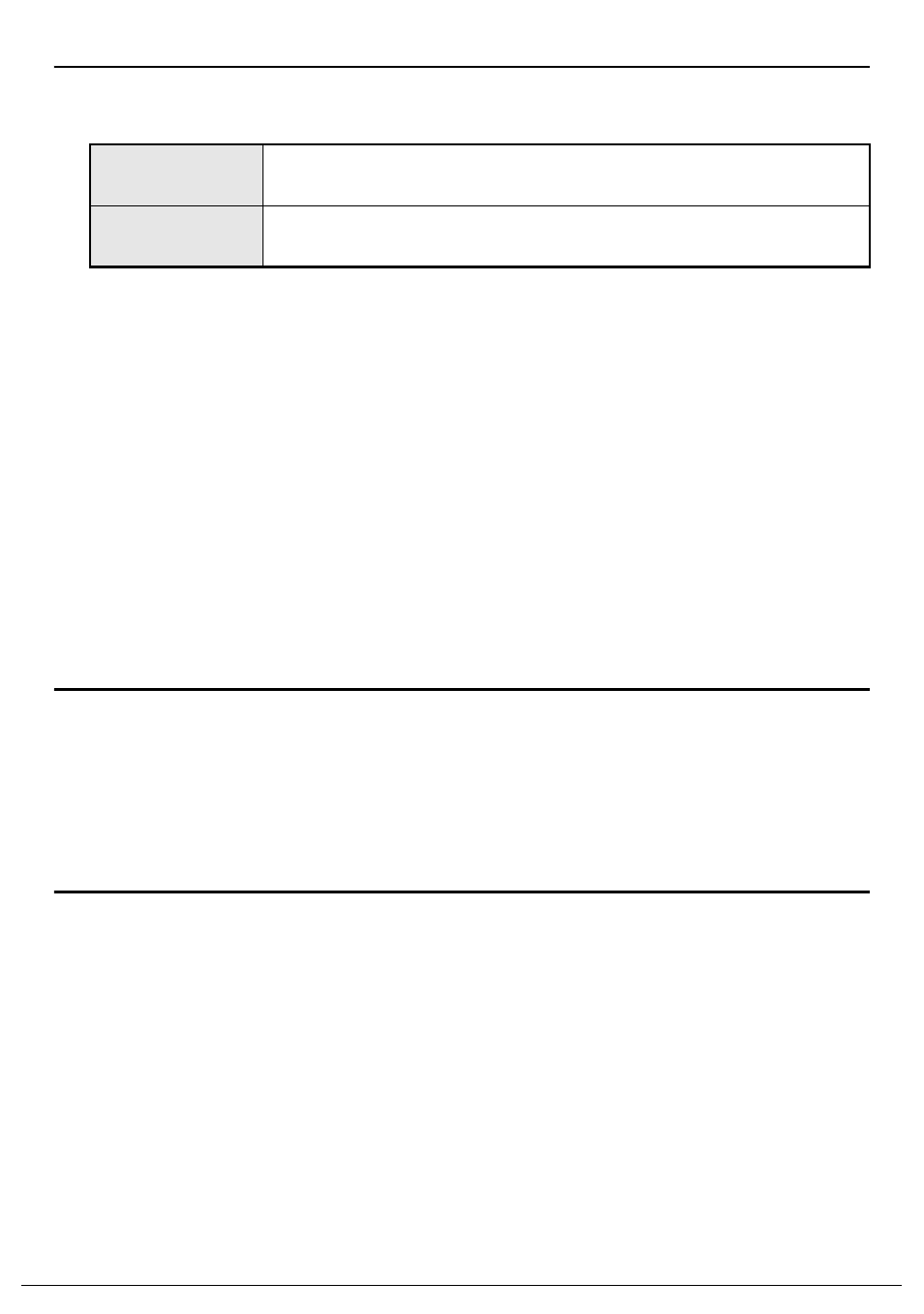
24
USO DE P-TOUCH EDITOR / QUICK EDITOR
Inicio del software
En la barra de tareas, haga clic en el botón Inicio y elija...
Utilización de la Ayuda
En la Ayuda se describen instrucciones detalladas para crear etiquetas con el software.
En el P-touch Editor:
• Para ver la “Ayuda”, seleccione “Ayuda de P-touch Editor” en el menú Ayuda de la ventana
de P-touch Editor y haga clic en el tema que desea ver.
• Para imprimir la “Ayuda” con una impresora estándar, seleccione el tema que desea imprimir;
para ello, haga clic en el título del contenido y, a continuación, haga clic en el botón Imprimir
de la barra de herramientas.
En P-touch Quick Editor:
• Para ver la “Ayuda”, haga clic con el botón derecho del ratón en la barra de tareas de la ventana de
P-touch Quick Editor, seleccione “Ayuda” y, a continuación, haga clic en el tema que desee ver.
• Para imprimir la “Ayuda” con una impresora estándar, seleccione el tema que desea imprimir;
para ello, haga clic en el título del contenido y, a continuación, haga clic en el botón Imprimir
de la barra de herramientas.
DESINSTALACIÓN DE P-TOUCH EDITOR / QUICK EDITOR
1.
Inicio (
→ Configuración) → Panel de control → Agregar o quitar programas →
Brother P-touch Editor 4.2 (Brother P-touch Quick Editor 2.0)
→
Cambiar/Quitar (Agregar/Quitar...)
2.
Seleccione "Aceptar" para desinstalar el software.
3.
Para finalizar el proceso, siga las instrucciones que se muestran en el cuadro de diálogo.
DESINSTALACIÓN / SUSTITUCIÓN DEL DRIVER DE IMPRESORA
1.
Inserte el CD-ROM en la unidad de CD-ROM. (Si aparece automáticamente la
ventana de instalación, haga clic en [Cancelar].)
2.
Desde Mi PC, haga clic con el botón derecho del ratón en la unidad de CD-ROM
para abrirla.
3.
Haga doble clic en “d_setup.exe”. (Si aparece un cuadro de diálogo para elegir idioma,
seleccione el idioma que desea para las instrucciones y haga clic en [Aceptar].)
4.
Seleccione si desea eliminar o sustituir el driver de impresora y, después, haga clic
en [Siguiente].
5.
Para finalizar el proceso, siga las instrucciones que se muestran en el cuadro de diálogo.
P-touch Editor
Programas (Windows
®
XP : Todos los programas)
→
Brother P-touch
→ P-touch Editor 4.2
P-touch
Quick Editor
Programas (Windows
®
XP : Todos los programas)
→
Brother P-touch
→ P-touch Quick Editor 2.0
